Error code 267 roblox как исправить
Roblox – многопользовательская онлайн игра, получившая огромную популярность среди молодых людей и подростков. Игровой мир позволяет фантазировать, создавать собственные постройки и приглашать друзей. Однако несмотря на всю популярность проекта в работе платформы могут встречаться различные баги и ошибки. Некоторые из них появляются по вине пользователей, а некоторые из-за недоработок разработчиков. Предлагаем рассмотреть сбой с кодовым обозначением 267, появляющийся при попытке войти на сервер.
К устранению неполадки будем подходить комплексно, то есть с использованием всех имеющихся методов. Стоит отметить, что все варианты исправления ошибки были предложены пользователями игры, поэтому рекомендуем обратить внимание на каждый способ.
Способ 1: проверка Интернет-соединения
Так как Roblox является онлайн игрой, то для ее корректной работы требуется стабильное подключение к Интернету. Любые, даже временные перебои в сети могут привести к появлению сбоя. Если с соединением никаких проблем не найдено, то рекомендуем перезагрузить роутер. Для этого достаточно нажать по кнопке «Reset» или выдернуть вилку из розетки. Подождите 2-3 минуты и включите устройство. После этого повторите попытку входа на сервер.
Способ 2: временное отключение антивируса
Как известно, антивирусы довольно скептически относятся к каким-либо онлайн играм. Поэтому есть вероятность, что именно по этой причине в Roblox появляется ошибка 267. Проверить это просто, для этого достаточно временно отключить антивирус и запустить игру. Если при этом все работает стабильно, то проблема явно кроется в этом. Настоятельно рекомендуем внести Roblox в белый список антивируса. Делается это следующим образом:
- Открываем панель управления.
- Переходим во вкладку «Брандмауэр Windows».
- Далее кликаем по пункту «Разрешить запуск программы или компонента через брандмауэр Windows».

Кликаем по пункту «Разрешить запуск программы или компонента через брандмауэр Windows»
- После открываем раздел «Разрешить другую программу».

Открываем раздел «Разрешить другую программу»
- Из перечня программ ищем Roblox и нажимаем «Добавить». Если игры в списке нет, то укажите к ней путь вручную, воспользовавшись кнопкой «Обзор».

В конце обязательно проверьте появилась ли игра в списке. После этого перезагрузите компьютер и попробуйте зайти на сервер.
Способ 3: ожидание окончания перерыва не сервере
Еще одной причиной ошибки 267 является временный перерыв на сервере. Возможно, что на платформе ведутся технические работы или попросту произошел какой-либо сбой. Зачастую о предстоящем перерыве разработчики уведомляют заранее, но если этого не произошло, то рекомендуем почитать общий чат игроков. В такой ситуации решение одно – ожидать запуска сервера.
Заключение
Подводя итоги отметим, что ошибка 267 в Roblox может появляться по многим причинам. Рекомендуем внимательно ознакомиться с представленными способами, так как именно они помогут устранить сбой. А если у вас остались вопросы, то обязательно напишите их в комментариях.
Некоторых пользователей Roblox постоянно выгоняют из игр с кодом ошибки 268 (вас выгнали из-за неожиданного поведения клиента). Сообщается, что эта проблема возникает как на Windows, так и на Xbox One.

Как выясняется, есть несколько разных причин, которые могут быть причиной появления этого конкретного кода ошибки. Вот краткий список виновников, которые могут вызвать код ошибки 268 в Roblox:
Метод 1: проверка наличия проблем с сервером
Перед тем, как попробовать какие-либо другие возможные исправления, указанные ниже, вам следует начать эту попытку устранения неполадок, проверив, находится ли игра в настоящий момент в середине проблемы с сервером.
Вы можете проверить статус серверов Roblox, используя такие услуги, как IsTheServiceDown или DownDetector. Просто перейдите на специальную страницу и посмотрите, видят ли другие пользователи, играющие в игру на той же платформе, что и вы, тот же код ошибки.

Проверка статуса серверов Roblox
Если ваше расследование показало, что разработчики игр в настоящее время занимаются устранением проблем с сервером, просто подождите пару часов, прежде чем снова пытаться запустить Roblox.
Если это не выявило каких-либо проблем с сервером в игре, перейдите к следующему способу ниже.
Метод 1: проверка наличия проблем с сервером
Перед тем, как попробовать какие-либо другие возможные исправления, указанные ниже, вам следует начать эту попытку устранения неполадок, проверив, находится ли игра в настоящий момент в середине проблемы с сервером.
Вы можете проверить статус серверов Roblox, используя такие услуги, как IsTheServiceDown или DownDetector. Просто перейдите на специальную страницу и посмотрите, видят ли другие пользователи, играющие в игру на той же платформе, что и вы, тот же код ошибки.

Проверка статуса серверов Roblox
Если ваше расследование показало, что разработчики игр в настоящее время занимаются устранением проблем с сервером, просто подождите пару часов, прежде чем снова пытаться запустить Roblox.
Если это не выявило каких-либо проблем с сервером в игре, перейдите к следующему способу ниже.
Метод 3: изменение DNS
По словам некоторых затронутых пользователей, эта проблема также может возникать, если ваше сетевое устройство назначило неверный диапазон DNS, несовместимый с Roblox. В подавляющем большинстве случаев эта проблема возникает, когда ваш маршрутизатор использует метод распределения DNS по умолчанию.
Если вы подозреваете, что столкнулись с кодом ошибки 267 в Roblox из-за несогласованности DNS (адреса доменного имени), вы сможете решить проблему, переключившись на DNS Google или используя диапазон уровня 3, открытый для общего использования. .
Эта операция была подтверждена несколькими затронутыми пользователями, которые сталкивались с аналогичными проблемами с Roblox. Вот что вам нужно сделать:
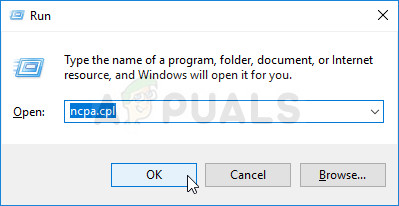
- Откройте диалоговое окно «Выполнить», нажав клавиши Windows + R. Затем введите ncpa.cpl в текстовое поле и нажмите Enter, чтобы открыть меню «Сетевые подключения».Открытие сетевых настроек в панели управления
- Как только вы окажетесь в меню «Сетевые подключения», выберите соединение, которое в настоящее время активно, чтобы изменить используемый DNS. Щелкните его правой кнопкой мыши и выберите в контекстном меню «Свойства».
Примечание. Если вы подключены через кабель Ethernet, найдите соединение с именем «Подключение по локальной сети». Если вы подключены к беспроводной сети, это соединение должно называться Беспроводное сетевое соединение. - Как только вы войдете в меню «Свойства», выберите вкладку «Сеть» в горизонтальном меню выше, затем щелкните поле настроек в разделе «Это соединение» использует следующие элементы.
- В следующем меню нажмите Internet Protocol Version 4 (TCP / IPv4) и нажмите кнопку «Свойства».
- Как только вы войдете в меню свойств Интернет-протокола 4 (TCP / IPv4), щелкните вкладку Общие. Затем проверьте Google, связанный с Use the following DNS server, и замените значения для Preferred DNS server и Alternate DNS server следующими значениями, чтобы переключиться на Google DNS.8.8.8.8 8.8.4.4
Примечание. Если вы не хотите полагаться на Google, вы можете использовать одно из этих двух значений Уровня 3:
Метод 6: обратитесь в службу поддержки Roblox
Если ни один из вышеперечисленных методов не помог вам, скорее всего, вы столкнулись с проблемой, которую может решить только агент службы поддержки. Если вы сталкиваетесь с кодом ошибки 267 на каждом сервере, к которому пытаетесь подключиться, скорее всего, вы имеете дело с запретом учетной записи.
Если вы думаете, что не заслужили этого или вы стали жертвой установки (это довольно часто встречается в Roblox), вы должны следовать официальным каналам, чтобы связаться с агентом поддержки Roblox.
Как только вы перейдете к форме «Связаться с нами», заполните данные и убедитесь, что вы используете те же данные, которые вы использовали для своей учетной записи Roblox.

Свяжитесь с нами аккаунт
Метод 2: удаление программного обеспечения с читами / эксплойтами (если применимо)
Как оказалось, эта проблема также может возникать в тех случаях, когда вы пытаетесь использовать (или использовали ранее) какой-либо эксплойт или чит-движок при игре в Roblox. Разработчики Roblox обычно исправляют новые эксплойты с помощью патчей, не создавая специально для них коды ошибок.
Если это так с вашей конкретной установкой Roblox, вы сможете решить проблему, удалив чит или эксплойт Roblox и запустив игру еще раз.
Примечание: если эксплойт, который вы использовали ранее, изменил некоторые файлы игры, вам, вероятно, также потребуется переустановить игру, прежде чем вы сможете решить проблему.
Вот краткое пошаговое руководство по удалению читов или эксплойтов Roblox:
Если это продолжает происходить или этот метод неприменим к вашему конкретному сценарию, перейдите к следующему потенциальному исправлению ниже.
Метод 4. Использование версии Roblox для UWP (только для Windows 10)
Таким образом, эта ошибка 267 также может возникать, если Roblox думает, что вы пытаетесь взломать свой путь в систему, и решает прервать ваше соединение. Если это происходит регулярно, вы, вероятно, имеете дело с взломанным браузером, который беспокоит Roblox.
Если этот сценарий применим, вы сможете полностью обойти проблему, используя версию Roblox для универсальной платформы Windows (UWP).
Вот краткое руководство по установке версии Roblox для UWP на любом компьютере с Windows 10:
- Доступ к официальному Список Roblox в Microsoft Store и нажмите кнопку «Получить», чтобы начать загрузку на свой компьютер.Скачивание Roblox
- После завершения загрузки окно будет перенаправлено в окно Microsoft Store. Когда вы окажетесь там, нажмите кнопку Play, чтобы запустить версию Roblox для UWP.Запуск Roblox
- Затем войдите в систему со своими учетными данными, чтобы войти в свою учетную запись Roblox.Войдите в систему с помощью настольного приложения
- После запуска игры попытайтесь подключиться к серверу, чтобы увидеть, устранен ли код ошибки 267.
Если та же проблема по-прежнему возникает при случайном отключении от игр, перейдите к последнему исправлению ниже.
Метод 1. Включите переадресацию портов на маршрутизаторе
В этом методе мы вручную включаем переадресацию портов, чтобы маршрутизатор мог перенаправлять ответ, приходящий от сервера, в вашу систему. Возможно, вы получаете код ошибки 277, потому что ответ от сервера Roblox не перенаправляется клиентскому приложению, запущенному в вашей системе. Но сначала вам нужно будет удалить файлы журнала Roblox, поскольку эти файлы содержат старую информацию о конфигурации, и после включения перенаправления портов они могут мешать нормальной работе Robolox, и вы можете снова получить ту же ошибку.
Код ошибки Roblox 277 связан с плохим подключением к Интернету, хотя настоящая причина ошибки неизвестна. Это также может быть связано с проблемами на серверах Roblox и может варьироваться от пользователя к пользователю. Прежде чем переходить к решениям, вам необходимо убедиться, что ваша система соответствует минимальным требованиям к программному и аппаратному обеспечению и у вас хорошее подключение к Интернету.

Вы также можете попробовать переключить интернет-соединения, чтобы убедиться, что ваш интернет-провайдер не блокирует ваш доступ к Roblox.
Метод 2: удалить все локальные данные Roblox
В этом методе мы удаляем все временные файлы или данные, хранящиеся Roblox в вашей компьютерной системе. В локальной папке хранится информация, относящаяся к одному пользователю или разная от системы к системе, что означает, что эти файлы позволяют приложению сохранять пользовательские предпочтения и настройки, которые являются уникальными только для этого пользователя. Таким образом, удаление этих файлов не причиняет вреда приложению, хотя вам может потребоваться перенастроить приложение после удаления этих файлов. Мы обнаружили, что этот метод работал у некоторых пользователей. Пожалуйста, выполните следующие шаги:
Метод 1: проверка проблем с сервером
Поскольку код ошибки 267 часто связан с проблемой с мегасервером Roblox, вам следует начать это руководство по устранению неполадок, проверив, находится ли причина проблемы вне вашего контроля.
Эта проблема возникала раньше (широко), когда хакерам удавалось взломать графический интерфейс и вызывать случайные отключения, дестабилизируя процедуру входа в систему. Тогда разработчики Roblox быстро устранили проблему, но в настоящее время вы можете столкнуться с аналогичной проблемой.
Имея это в виду, начните с проверки статуса серверов Roblox с помощью такой службы, как IsTheServiceDown или DownDetector. Посмотрите, сообщают ли в настоящее время другие пользователи в вашем районе о тех же проблемах.

Проверка статуса серверов Roblox
Если эти расследования выявили проблемы с сервером и вы не можете подключиться к какой-либо игре, единственное, что вы можете сделать, это подождать пару часов и надеяться, что команда разработчиков быстро исправит проблему.
Если вы не обнаружили никаких доказательств проблемы с сервером, перейдите к следующему потенциальному исправлению ниже, чтобы устранить код ошибки 267.
Метод 6: удалите личные настройки из параметров обозревателя
Если вы использовали этот метод после выполнения всех возможных исправлений, описанных выше, весьма вероятно, что вы столкнулись с некоторыми проблемами сети, вызванными несогласованностью сети.
Некоторые пользователи, столкнувшиеся с той же проблемой, подтвердили, что им удалось решить эту проблему, зайдя в меню «Свойства обозревателя» и сняв личные настройки в расширенном меню. Эта операция приведет к сбросу настроек Internet Explorer до значений по умолчанию. Но если вы не используете этот инструмент активно, это не должно быть проблемой.
Вот краткое руководство по удалению личных настроек из Свойства обозревателя:
- Нажмите клавишу Windows + R, чтобы открыть диалоговое окно «Выполнить». Затем введите inetcpl.cpl в текстовое поле и нажмите Enter, чтобы открыть меню «Свойства обозревателя».Запустите / inetcpl.cpl
- В меню «Свойства Интернета» перейдите на вкладку «Дополнительно». Затем нажмите кнопку «Сброс» (в разделе «Сбросить настройки Internet Explorer»).
Сброс настроек Интернета - На следующем экране установите флажок Удалить личные настройки перед тем, как нажать «Сброс», чтобы начать процесс.Сброс настроек Интернета
- Как только эта операция будет завершена, запустите Roblox еще раз и посмотрите, решена ли проблема.
Некоторые пользователи Roblox видят код ошибки 267 после отключения от игрового сервера. Хотя некоторые пользователи сообщают, что это происходит с одним или несколькими серверами, другие видят этот код ошибки при каждой онлайн-игре, к которой они пытаются присоединиться или разместить.

После изучения этой конкретной проблемы выяснилось, что эта проблема может возникнуть по нескольким причинам:
Метод 4. Использование приложения UWP Roblox (только для Windows 10)
Если ни одно из возможных исправлений не помогло вам, и вы видите эту ошибку на компьютере с Windows 10, возможно, вы сможете полностью обойти код ошибки 269 при переходе на приложение Roblox UWP (универсальная платформа Windows).
Этот обходной путь был подтвержден несколькими затронутыми пользователями, которые ранее получали случайные отключения с кодом ошибки 268 при игре из своего браузера.
Вот краткое руководство по установке и использованию официального приложения UWP Roblox на компьютере с Windows 10:

-
Доступ к официальный список Roblox UWP и нажмите кнопку «Получить», чтобы начать загрузку на свой компьютер.Скачивание Roblox
Примечание. Кроме того, это можно сделать, открыв Магазин Windows локально и выполнив поиск «roblox» с помощью встроенной функции поиска.
Если проблема все еще не решена, перейдите к следующему потенциальному исправлению ниже.
Метод 3: переустановка игры (только Xbox One)
Если вы столкнулись с этой проблемой на консоли Xbox live, очень вероятно, что вы имеете дело с неким типом несогласованности, вызванным неправильной установкой. В большинстве случаев о подобных случаях сообщается после того, как консоль Xbox One была принудительно отключена во время обновления игры новым доступным программным обеспечением.
Если этот конкретный сценарий применим к вашей текущей ситуации, скорее всего, вы видите ошибку 268 из-за некоторого повреждения данных игры.
Чтобы решить проблему в этом случае, следуйте инструкциям ниже:
Если та же проблема все еще возникает, перейдите к следующему потенциальному исправлению ниже.
Метод 2: очистите временные файлы из Chrome (если применимо)
Если вы столкнулись с кодом ошибки 267 при попытке воспроизвести карту Bloxburg в браузере Chrome (или на основе Chromium), вы, скорее всего, имеете дело с хорошо задокументированной ошибкой, связанной с временными файлами, которые заканчиваются в игре. создание.
Если этот сценарий применим, вы сможете решить проблему, убедившись, что ваш браузер обновлен до последней версии, а затем очистив временный файл кеша, связанный с игрой.
Несколько затронутых пользователей подтвердили, что эта операция была единственным, что позволило им стабильно играть в Roblox (без регулярного появления кода ошибки 267).
Если этот сценарий применим, вот краткое руководство по обновлению Chrome до последней версии и последующей очистке временных файлов, которые, вероятно, являются причиной этого конкретного кода ошибки:
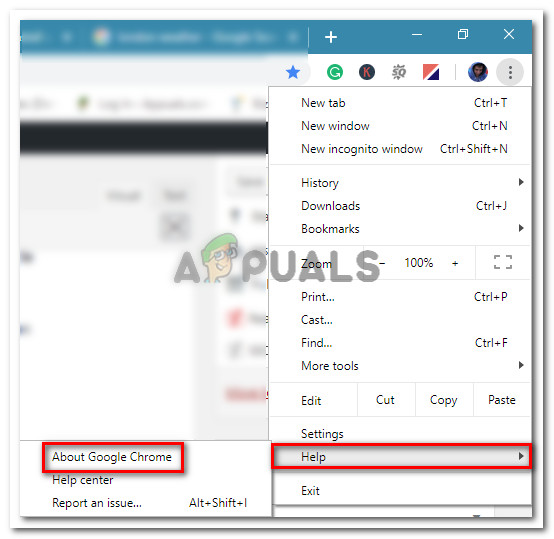
- Для начала убедитесь, что у вас установлена последняя версия Google Chrome. Для этого нажмите кнопку действия (значок с тремя точками) в правом верхнем углу, затем перейдите в раздел «Справка»> «О Google Chrome».Обновите Google Chrome
- Теперь, когда вы установили последнюю сборку Chrome, убедитесь, что все вкладки закрыты (кроме активной), и еще раз нажмите кнопку действия.
- В меню «Настройки» прокрутите до конца экрана и нажмите кнопку «Дополнительно», чтобы в браузере отображалось скрытое меню.
- Теперь, когда скрытое меню отображается, нажмите «Очистить данные просмотра» и перейдите на вкладку «Основные». Затем убедитесь, что флажки, связанные с кэшированными изображениями и файлами, файлами cookie и другими побочными данными, включены.
- Наконец, установите диапазон на Все время, используя раскрывающееся меню ниже, затем запустите процесс, нажав Очистить данные.Очистка кеша и файлов cookie в Google Chrome
- После завершения операции вернитесь в Roblox, снова войдите в свою учетную запись и повторите действие, которое ранее вызывало код ошибки 267.
Метод 5: отключение антивирусного пакета (если применимо)
По словам некоторых затронутых пользователей, эта проблема также может быть вызвана каким-либо типом антивирусного вмешательства, которое мешает вашему устройству конечного пользователя взаимодействовать с серверами Roblox, что может вынудить сервер выкинуть вас из игры и вызвать код ошибки 268.
Эта проблема чаще всего возникает со сторонними антивирусами в Windows 10 (AVG, Avira и Kaspersky). Если этот сценарий применим, вы сможете решить эту проблему, отключив защиту в реальном времени. Большинство пакетов безопасности позволяют делать это напрямую с помощью значка на панели задач. Просто щелкните правой кнопкой мыши значок антивируса и найдите параметр, позволяющий отключить защиту в реальном времени.

Щелкните значок антивируса на панели задач и выберите Отключить.
Если это не применимо и вы используете собственный пакет безопасности, следуйте приведенным ниже инструкциям, чтобы временно отключить Защитник Windows, чтобы он не мешал Roblox:
- Нажмите клавишу Windows + R, чтобы открыть диалоговое окно «Выполнить». Затем введите «windowsdefender» в текстовое поле и нажмите Enter, чтобы открыть меню «Безопасность Windows».Открытие Защитника Windows
- Зайдя в меню «Безопасность WIndows», нажмите вкладку «Защита от вирусов и угроз», затем нажмите гиперссылку «Управление настройками» (в разделе «Настройки защиты от вирусов и угроз»).Управление настройками защиты от вирусов и угроз
- На следующем экране отключите переключатель, связанный с брандмауэром и защитой сети.
Доступ к меню брандмауэра и защиты сети - Вернитесь к первому окну безопасности Windows, затем нажмите «Брандмауэр и защита сети».Доступ к меню брандмауэра и защиты сети
- Когда вы перейдете к следующему экрану, щелкните сеть, которая в настоящее время активна, затем отключите переключатель, связанный с брандмауэром Защитника Windows.Отключение компонента брандмауэра Защитника Windows
- После этого перезагрузите компьютер и снова запустите игру после завершения следующего запуска, чтобы увидеть, решена ли проблема.
Метод 5: перенаправление портов, используемых Roblox
Также возможно, что вы имеете дело с проблемой переадресации портов. Это очень вероятно, если вы никогда не сможете поддерживать длительное соединение с сервером Roblox. Это часто случается, если вы имеете дело с закрытым NAT (преобразованием сетевых адресов).
Многопользовательские игры, такие как Roblox, созданы для обмена данными между одноранговыми узлами с использованием определенных портов, которые необходимо открыть. Самые последние маршрутизаторы позаботятся об этом по умолчанию, используя технологию UPnP (Universal Plug and Play).
Однако, если вы используете более старую модель маршрутизатора, вам может потребоваться выполнить часть переадресации портов самостоятельно.
Если у вас более новый маршрутизатор, вот как включить UPnP в настройках маршрутизатора.
-
На ПК или Mac, подключенном к той же сети, которая обслуживается вашим маршрутизатором, откройте любой браузер и введите один из следующих адресов внутри панели навигации. Затем нажмите Enter, чтобы получить доступ к меню настроек маршрутизатора: 192.168.0.1 192.168.1.1
Примечание. Один из этих двух адресов приведет вас в меню настроек маршрутизатора, если вы не изменили адрес маршрутизатора по умолчанию. В противном случае либо сбросьте настройки маршрутизатора, либо выполните поиск в Интернете, чтобы узнать, как получить доступ к настройкам маршрутизатора.
Если та же проблема все еще возникает, перейдите к следующему потенциальному исправлению ниже.
Читайте также:


